วิธีใช้ iMessage ใช้งานง่ายแค่ไหน มีขั้นตอนการใช้อย่างไร
6 ม.ค. 2566

ในปัจจุบันแอปพลิเคชันบน Smartphone ประเภทที่ออกแบบมาเพื่อใช้งานส่งข้อความ ภาพ เสียง และวิดีโอนั้นกำลังเป็นที่ได้รับความนิยมอย่างมาก ด้วยความสะดวกสบายในการใช้งานผ่านการส่งข้อความสั้นๆ และสามารถส่งรูปภาพ วิดีโอ หรือข้อความเสียงได้ตามต้องการ โดยไม่ต้องเสียเวลาโทรศัพท์หากันให้วุ่นวายและหากการส่งข้อความไม่สามารถสื่อสารได้เข้าใจครบถ้วนก็ยังสามารถโทรหากันผ่านตัวแอพได้ ทำให้ผู้ใช้งานไม่จำเป็นต้องเสียค่าโทรศัพท์ในการโทรแบบปกติอีกด้วย ซึ่งแอพส่งข้อความที่ได้รับความนิยมสูงในปัจจุบันนั้นมีมากมายหลากหลายแอปด้วยกันไม่ว่าจะเป็น LINE, Whatsapp, Facebook Messenger, Kakao และ Telegram เป็นต้น นอกจากแอพเหล่านี้แล้วอีกแอพส่งข้อความที่ได้รับความนิยมสูงไม่แพ้กันและเป็นแอพที่มีให้ใช้งานบนระบบปฏิบัการ iOS เท่านั้น ซึ่งไม่เพียงแต่เป็นแอพที่มีให้ใช้งานแต่บน iOS เท่านั้น แต่ฟังก์ชันการใช้งานก็ต้องบอกเลยว่าจัดเต็ม ครบถ้วน ล้ำสมัย และตอบโจทย์ทุกความต้องการ ด้วยความที่เป็นแอพจาก Apple เพื่อใช้งานบนอุปกรณ์ Apple จึงทำให้ผู้พัมนาสามารถพัฒนาแอพได้อย่างอิสระและสามารถใส่ฟังก์ชันต่างๆ ที่โดดเด่นกว่าแอพอื่นๆ ได้ตามต้องการ นอกจากนี้ด้วยความที่เป็นแอพจาก Apple แน่นอนว่าย่อมมาพร้อมวิธีการใช้งานที่ง่ายดาย ผู้ใช้งานสามารถใช้งานได้ตั้งแต่เปิดแอพมาโดยไม่จำเป็นต้องเรียนรู้อะไรมากมายเช่นดียวกับแอพอื่นๆ จาก Apple ที่ใช้งานได้อย่างง่ายดายนั่นเอง
และเพื่อเป็นการเอาใจผู้ที่อยากใช้งานแอพ iMessage และยังไม่แน่ใจว่าควรที่จะทำอย่างไรดี รวมถึงไม่ทราบขั้นตอนในการใช้งานแอพ iMessage ในครั้งนี้ mercular.com ก็ได้รวบรวมเอา วิธีใช้ iMessage ใช้งานง่ายแค่ไหน มีขั้นตอนการใช้อย่างไร มาแนะนำสำหรับผู้อ่านทุกคนเป็นที่เรียบร้อยแล้ว โดยจะมีวิธีใช้ iMessage อย่างไร และใช้งานง่ายแค่ไหนนั้น เราไปดูกันเลยครับ
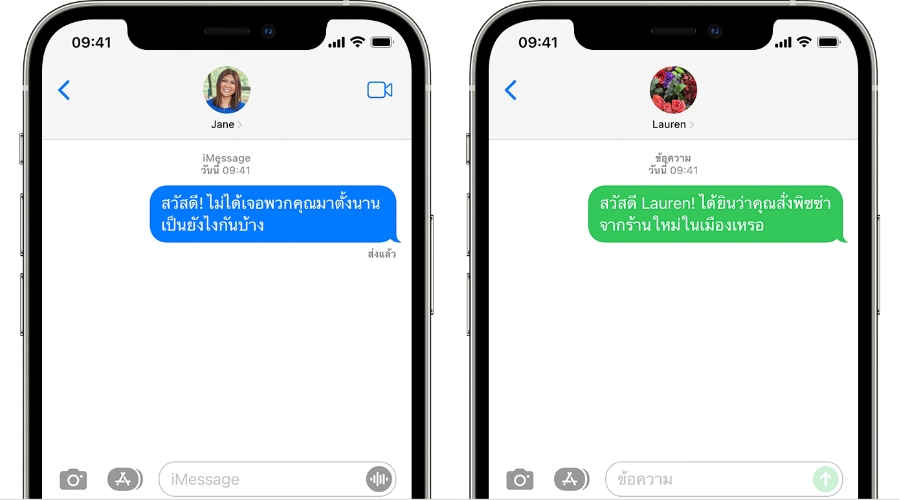
วิธีใช้ iMessage ใช้งานง่ายแค่ไหน มีขั้นตอนการใช้อย่างไร
แอพ iMessage รองรับการใช้งานบน iPhone, iPad และ iPod touch โดยจะอยู่ร่วมกับแอปสำหรับส่งข้อความของ iPhone, iPad และ iPod touch โดยสามารถใช้งานส่งสัญญาณ SMS ได้ตามปกติซึ่งกรอบข้อความจะเป็นสีเขียว ส่วนการส่งข้อความผ่าน iMessage จะมีกรอบข้อความเป็นสีฟ้า และไม่เพียงแต่ผู้ใช้งานจะสามารถส่งข้อความหาผู้อื่นได้เท่านั้น แต่ยังสามารถตกแต่งข้อความด้วยสติ๊กเกอร์ แชร์เพลง และอื่นๆ ได้ตามต้องการโดยไม่ต้องออกจาก iMessage ได้อีกด้วย ซึ่งพูดได้เลยว่าสะดวกและง่ายดายสุดๆ
โดยการจะเริ่มต้นใช้งานนั้นผู้ใช้งานจำเป็นต้องดาวน์โหลด iOS หรือ iPadOS ให้เป็นเวอร์ชันล่าสุด จากนั้นให้ตรวจสอบว่าผู้ใช้งานได้ลงชื่อเข้าใช้หรือ Sign-In เข้า iTunes และ App Store ด้วย Apple ID ที่ใช้งานเป็นที่เรียบร้อยแล้ว จากนั้นมีวิธีการใช้งาน iMessage ดังนี้ครับ
1. ทำความรู้จักกับ iMessage
1.1 ผู้ใช้งานสามารถส่งข้อความทั้ง SMS และ iMessage ได้ภายในหน้าต่างการใช้งานเดียวกันสำหรับผู้รับ 1 คน โดย SMS จะมีกรอบ Bubble เป็นสีเขียว ส่วน iMessage จะเป็นสีฟ้า
1.2 การส่งข้อความผ่าน SMS (สีเขียว) จะมีค่าบริการตามปกติแล้วแต่เครือข่ายโทรศัพท์มือถือที่ใช้งาน ส่วน การใช้งาน iMessage (สีฟ้า) จะไม่มีค่าบริการใดๆ ทั้งสิ้นและสามารถส่งได้โดยอัตโนมัติ ผู้ใช้งานไม่จำเป็นต้องสลับการใช้งานไปมาให้วุ่นวาย
1.3 เมื่อเปิดใช้งาน iMessage ทุกอุปกรณ์ iOS ที่ลงชื่อเข้าใช้ด้วย Apple ID เดียวกันไว้จะเชื่อมต่อกันโดยอัตโนมัติ หากมีการส่งข้อความจากอุปกรณ์ใดอุปกรณ์หนึ่ง อุปกรณ์อื่นๆ ก็จะเห็นเหมือนกัน เช่นเดียวกันเมื่อได้รับข้อความ iMessage อุปกรณ์อื่นๆ ก็จะได้รับเช่นเดียวกัน แต่มีข้อจำกัดคือใช้งานได้เฉพาะอุปกรณ์ของ Apple เท่านั้น
1.4 การใช้งาน iMessage จะใช้งานได้ก็ต่อเมื่ออุปกรณ์นั้นๆ เชื่อมต่ออินเตอร์เน็ตผ่าน WiFi หรือ 3G/4G/5G เท่านั้น หากไม่ได้เชื่อมต่ออินเตอร์เน็ตการส่งข้อความจะกลับไปเป็นส่งผ่าน SMS เช่นเดิม รวมถึงหากส่งข้อความไปหาอุปกรณ์อื่นที่ไม่ใช้ Apple ข้อความก็จะกลับไปเป็น SMS เช่นเดียวกัน
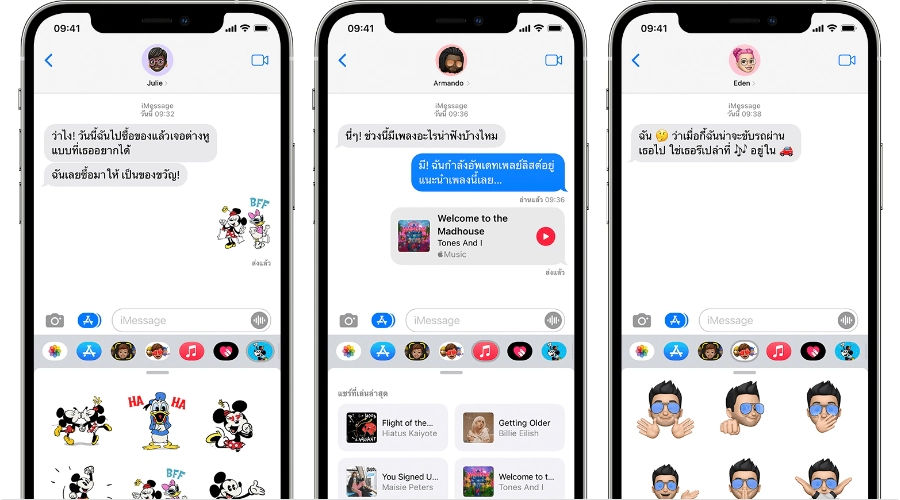
2. การเปิดใช้งาน iMessage
2.1 ผู้ใช้งานจำเป็นต้องมี Apple ID ของตัวเองก่อนถึงจะสามารถใช้งาน iMessage ได้ จากนั้นให้ล็อกอินทุกอุปกรณ์ด้วย Apple ID นั้นๆ เพื่อที่ iMessage จะได้เชื่อมต่อกันทุกอุปกรณ์ และหากผู้ใช้งานยังไม่มี Apple ID ก็สามารถสมัครได้ฟรีที่ appleid.apple.com/account
2.2 ไปที่แอพ Settings > Messages ในส่วนของ iMessage ให้แตะที่สัญลักษณ์สวิทช์เพื่อเปิด จากนั้นแตะที่ Use your Apple ID for iMessage และใส่ Apple ID กับ Password เพื่อเปิดใช้งาน iMessage
2.3 สำหรับอุปกรณ์ MacOS ก็สามารถใช้งานได้ด้วยเช่นกันโดยมีวิธีเปิดคือไปที่แอพ Messages จากนั้นไปที่เมนู Messages > Preferences > + > ล็อกอิน Apple ID เลือก Enable this account ก็เป็นอันเรียบร้อยครับ
3. การใช้งานรับ-ส่งข้อความบน iMessage
3.1 เลือกต้นทางที่จะใช้งานในการรับ-ส่ง iMessage โดยสามารถเลือกได้ว่าจะใช้เป็นเบอร์โทรศัพท์หรือ E-Mail ก็ได้ หรือจะเลือกทั้งเบอร์และ E-Mail ก็ได้ หรือหากมีหลาย E-Mail ก็สามารถเลือก E-Mail ที่ต้องการใช้งานได้ โดยวิธีการตั้งค่าไปที่ Settings > Messages > Send & Receive จากนั้นแตะที่เบอร์หรือ E-Mail ที่ต้องการ
3.2 เปิดแอป SMS เพื่อใช้งาน iMessage
3.3 แตะที่ปุ่มปากกา หรือ Compose เพื่อเริ่มการใช้งาน iMessage จากนั้นเลือกผู้ร่วมสนทนาที่ต้องการติดต่อด้วย โดยมีข้อจำกัดตามที่กล่าวไว้ข้างต้นคือผู้ร่วมสนทนาต้องใช้ iMessage ด้วยเช่นกันถึงจะใช้งาน iMessage ในการสนทนาร่วมกันได้
3.4 เมื่อพิมข้อความเสร็จแต่ละครั้งและต้องการส่งข้อความให้แตะที่ปุ่ม Send โดยให้สังเกตุว่าหากปุ่ม Send เป็นสีฟ้าแสดงว่าส่งข้อความแบบ iMessage ได้ แต่หากปุ่ม Send เป็นสีเขียวแสดงว่าเป็นการส่ง SMS ธรรมดาเท่านั้น
3.5 ไม่เพียงแต่สามารถส่งข้อความผ่าน iMessage ได้เท่านั้น แต่ผู้ใช้งานยังสามารถส่งภาพและวิดีโอผ่าน iMessage ได้อีกด้วย โดยวิธีการส่งคือ แตะที่ปุ่ม Camera มุมซ้ายล่าง > แตะ Photo Library จะเห็นรูปและวิดีโอทั้งหมดในเครื่อง > แตะรูปหรือวิดีโอที่ต้องการส่ง
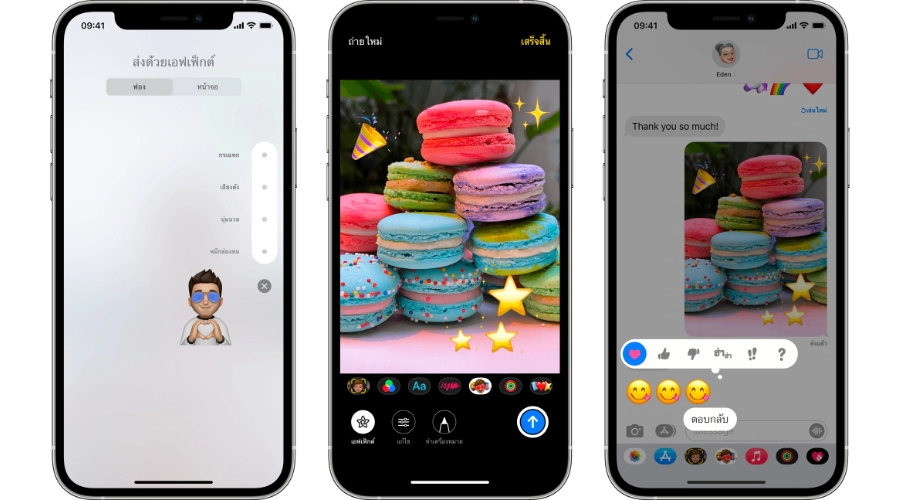
4. การใช้งาน iMessage เพิ่มเติม
4.1 ส่งข้อความเสียง (Voice Memo) ได้โดยการกดปุ่มไมโครโฟนที่มุมขาล้างค้างไว้ > พูดข้อความที่ต้องการจะส่ง > ปัดขึ้นเพื่อส่งข้อความเสียง
4.2 ส่ง Location จาก Apple Maps โดยการไปที่แอพ Apple Maps เลือกโลเคชั่นที่ต้องการส่งหรือแชร์ให้เพื่อน > แตะปุ่ม Share > แตะ Message > แตะ Send เพื่อส่งให้คู่สนทนาใน iMessage
4.3 ปิด Preview ข้อความ iMessage ในหน้า Lock Screen โดยเปิดแอพ Settings > Notifications > Messages เลื่อนไปที่ Show Previews" จากนั้นแตะสวิตช์เพื่อปิด
4.4 ลบข้อความเก่าๆ ใน iMessage โดยอัตโนมัติเพื่อไม่ให้เปลืองพื้นที่จัดเก็บของเครื่องซึ่งวิธีการคือ Settings > Messages > Keep Messages จากนั้นเลือกว่าจะให้ลบหลังจากผ่านไปแล้วกี่วันเช่น 30 Days หรือ 1 Year เป็นต้น
4.5 การออกจากกลุ่มแชทสามารถทำได้อย่างง่ายดายโดย แตะ Details มุมขวาบน > เลื่อนลงไปด้านล่างและแตะ Leave this Conversation เท่านี้ก็สามารถออกจากกลุ่มได้แล้วครับ
4.6 ตั้งค่าการแสดงหรือซ่อนสถานะอ่านข้อความแล้ว Read Receipts โดยไปที่ Settings > Messages > Send Read Receipts เลือกเปิดหรือปิดตามต้องการ
และทั้งหมดนี้ก็คือวิธีการใช้งาน iMessage ที่ต้องบอกเลยว่าใช้งานได้ง่ายจริงๆ ครับ เป็นยังไงกันบ้างครับกับ วิธีใช้ iMessage ใช้งานง่ายแค่ไหน มีขั้นตอนการใช้อย่างไร ที่ mercular.com ได้นำมาแนะนำกันในครั้งนี้ โดยจะเห็นได้ว่าผู้ใช้งานสามารถ ใช้ iMessage ได้อย่างง่ายดาย ใครๆ ก็สามารถใช้งานได้ มีขั้นตอนในการใช้งานที่ไม่ยุ่งยาก โดยมีข้อจำกัดเพียงข้อเดียวคือต้องใช้งานบนอุปกรณ์ของ Apple เท่านั้นครับ
และสำหรับครั้งนี้ mercular.com ก็หวังเป็นอย่างยิ่งว่าข้อมูลนี้จะช่วยผู้อ่านในการใช้งาน iMessage ได้ไม่มากก็น้อยครับ และในครั้งหน้าหากมีข้อมูลใดที่เป็นประโยชน์อีกก็จะรีบนำมาแนะนำกันอย่างแน่นอนครับ สำหรับครั้งนี้สวัสดีครับ

